SU草图大师如何绘制周围环境?
设·集合小编 发布时间:2023-02-26 11:11:07 648次最后更新:2024-03-08 10:49:24
导语概要
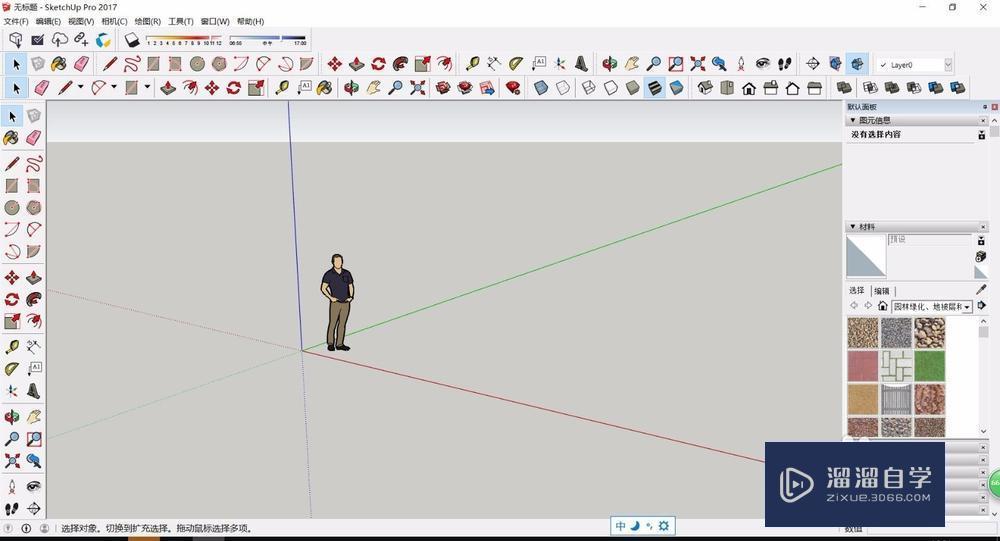
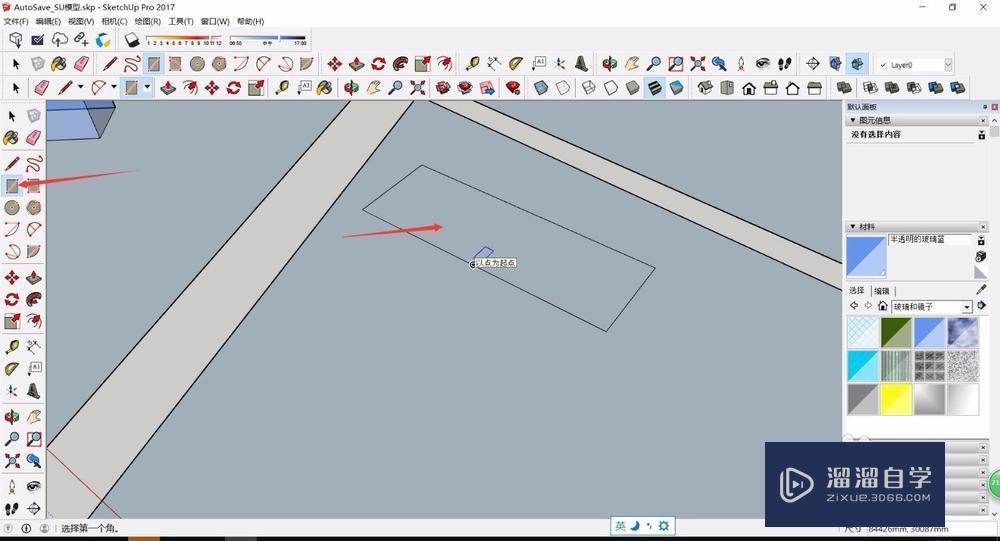
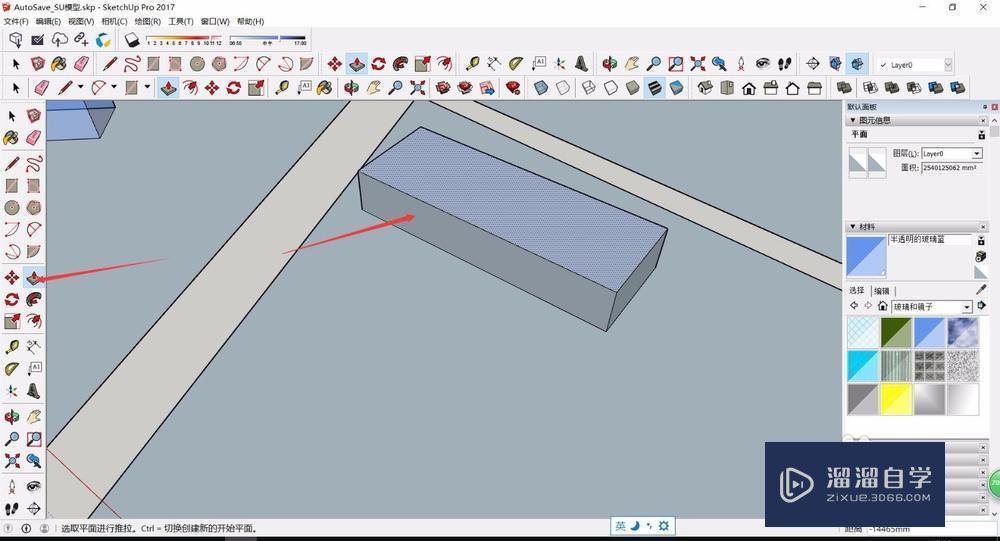

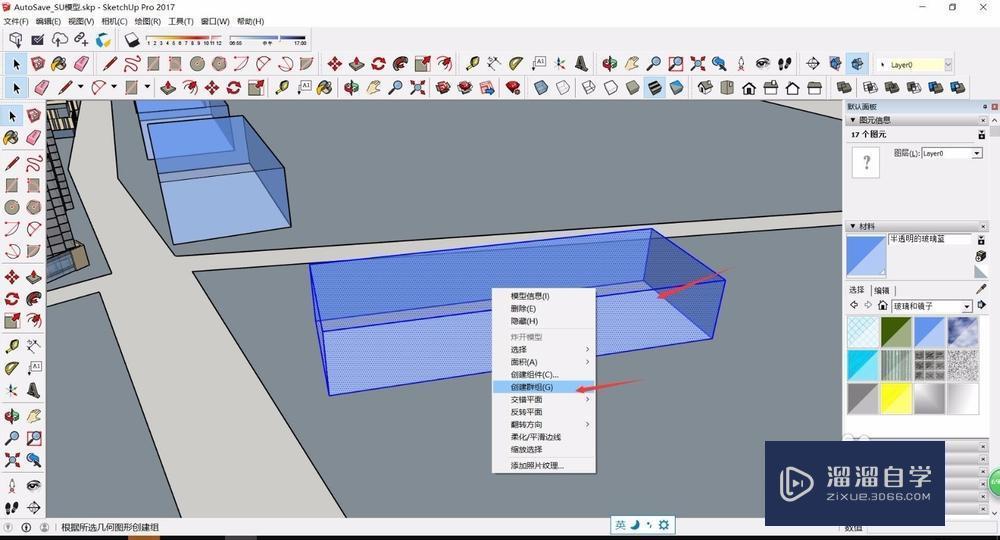
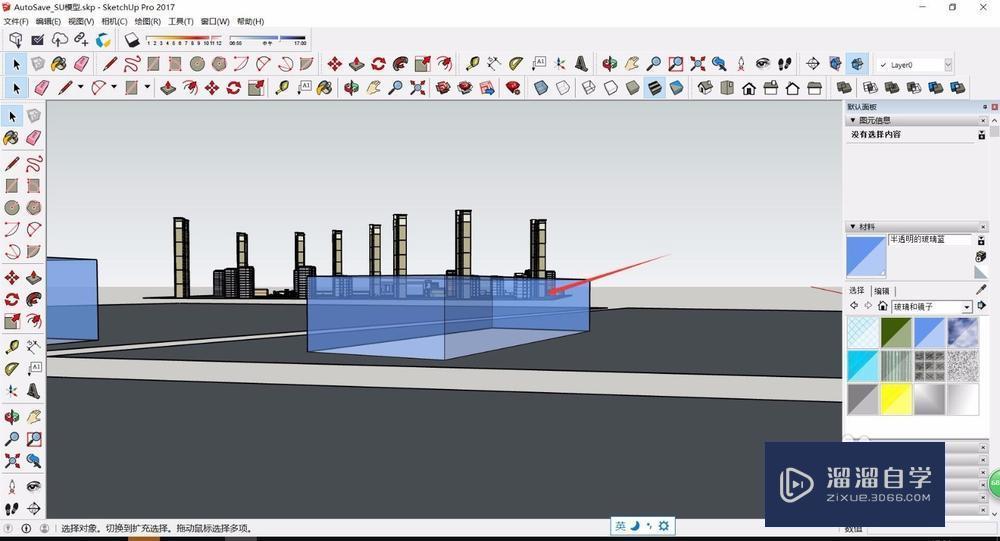
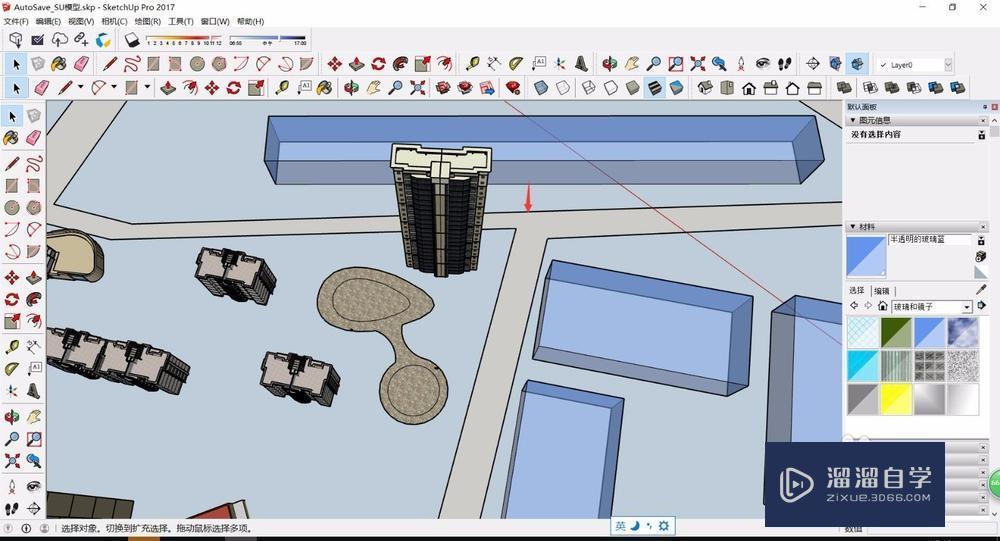
第1步首先,我们开启我们的主要建筑模型,开启模型之后,我们需要在周围画上主要的道路以及建筑位置的大致轮廓。第2步完成道路的绘制后,周边的建筑位置也就基本确定,之后我们就可以进行周边建筑的绘制,直接简单绘制出基础模型即可。第3步将基础模型都拉到合适的高度,就可以对其进行编组,右键点击建筑体块,在弹出的菜单中选择“创建编组”,即可进行编组。第4步将建筑体块进行编组之后,我们可以直接对体块进行整体的编辑移动,使用复制命令将体块进行各个位置的复制,降低整体的操作量。第5步在进行周围建筑填充材质时,我们最好选择没有突出感的颜色,或者使用透明的材质进行材质添加,从而突出主建筑。第6步在进行周围建筑的建模时,要注意不要设置过于鲜艳的材质颜色,避免抢夺了主要建筑的视线。周围建筑,简单体现出总体关系即可。
SU草图大师作为一款常用的建筑制模软件,经常制作主体建筑的同时,将周围建筑进行制作,从而进行整体的规划。下面我就给大家分享下,SU草图大师如何绘制周围环境的操作演示。希望能帮助到有需要的人。
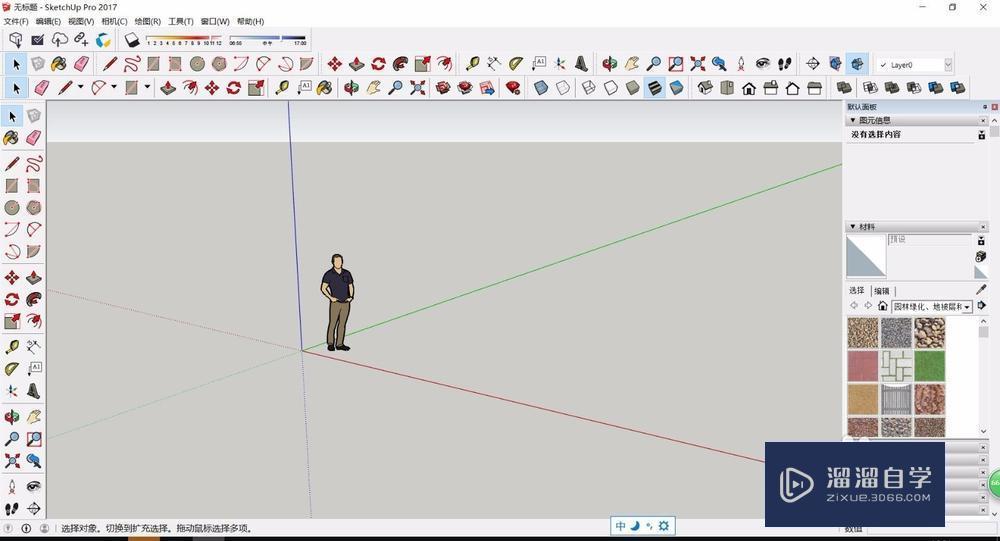
工具/软件
电脑型号:联想(Lenovo)天逸510S; 系统版本:Windows10; 软件版本:SketchUp 2017
方法/步骤
第1步
首先,我们开启我们的主要建筑模型,开启模型之后,我们需要在周围画上主要的道路以及建筑位置的大致轮廓。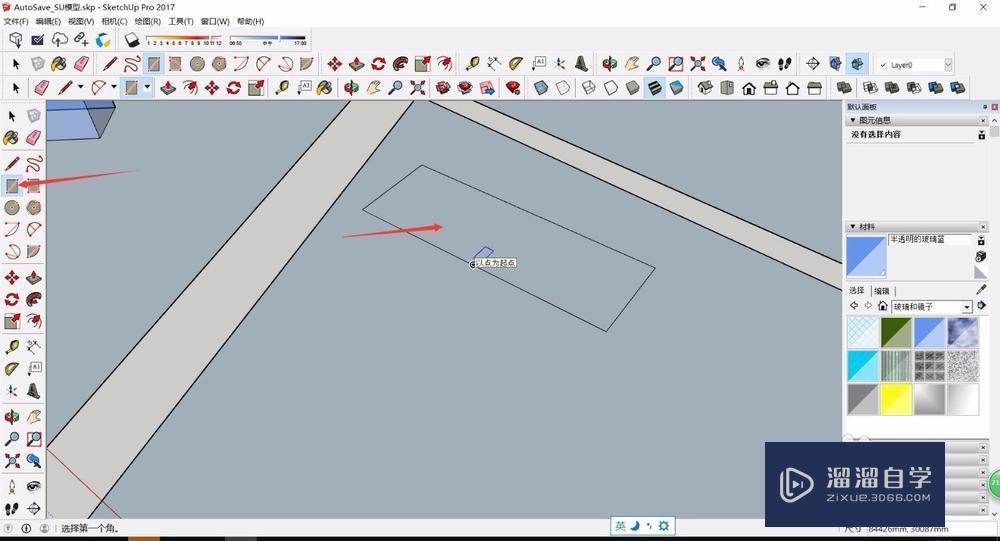
第2步
完成道路的绘制后,周边的建筑位置也就基本确定,之后我们就可以进行周边建筑的绘制,直接简单绘制出基础模型即可。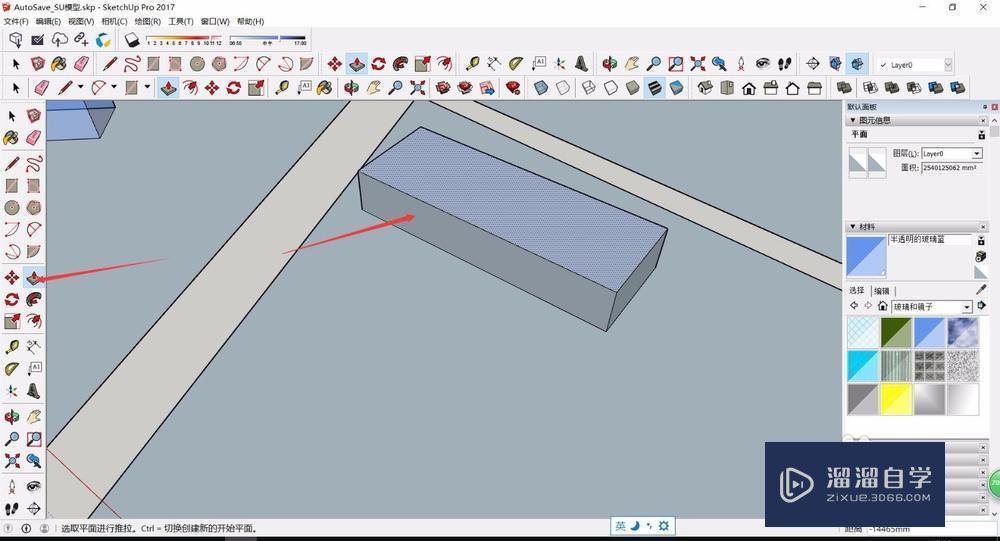
第3步
将基础模型都拉到合适的高度,就可以对其进行编组,右键点击建筑体块,在弹出的菜单中选择“创建编组”,即可进行编组。
第4步
将建筑体块进行编组之后,我们可以直接对体块进行整体的编辑移动,使用复制命令将体块进行各个位置的复制,降低整体的操作量。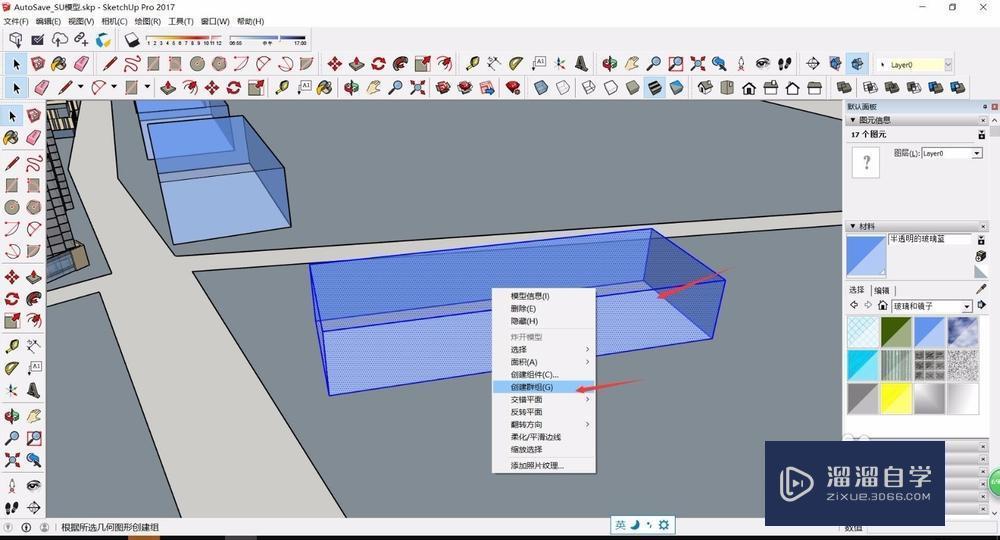
第5步
在进行周围建筑填充材质时,我们最好选择没有突出感的颜色,或者使用透明的材质进行材质添加,从而突出主建筑。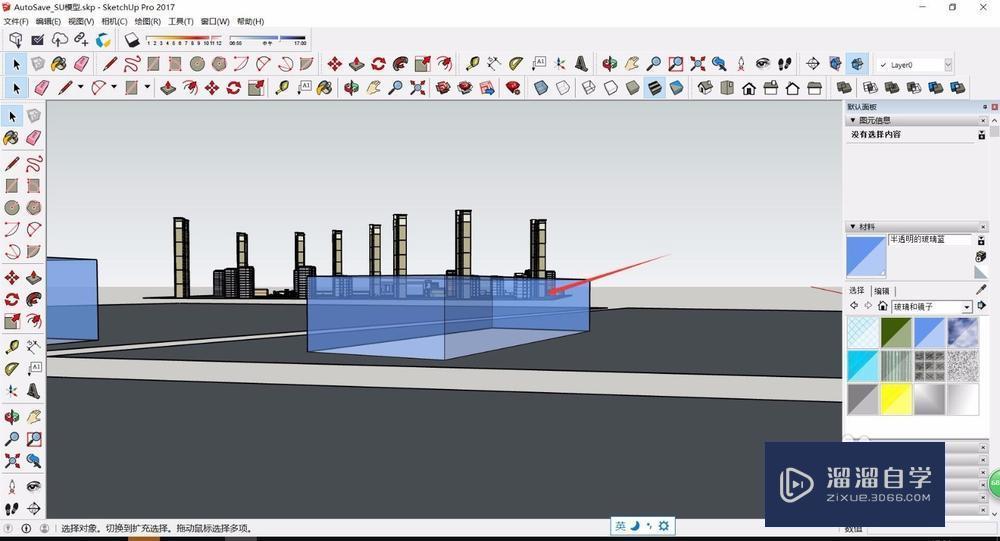
第6步
在进行周围建筑的建模时,要注意不要设置过于鲜艳的材质颜色,避免抢夺了主要建筑的视线。周围建筑,简单体现出总体关系即可。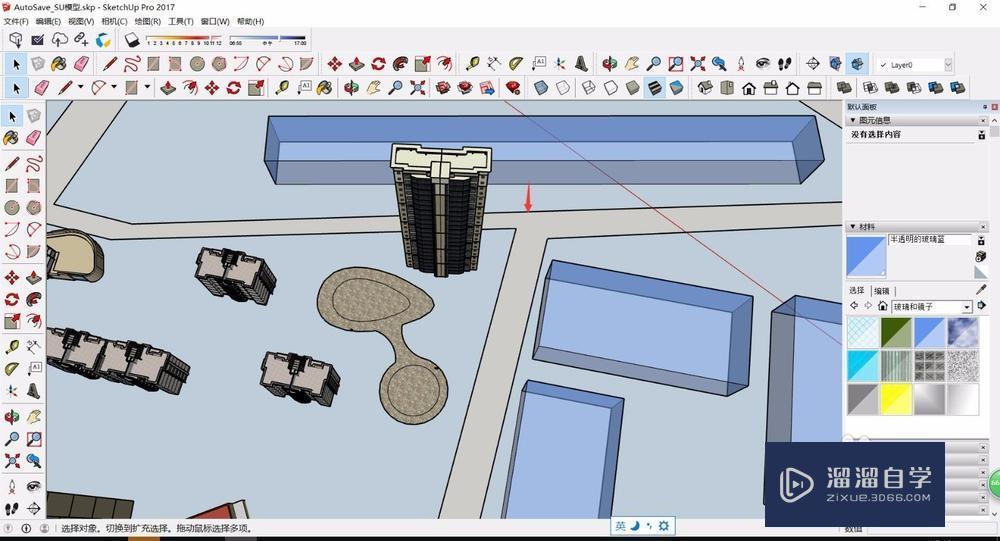
相关文章
广告位


评论列表